上一篇
宝塔面板 网站搭建 宝塔如何一键添加网站详细步骤解析
- 问答
- 2025-08-02 22:29:47
- 3
🚀 宝塔面板 | 网站搭建:宝塔如何一键添加网站详细步骤解析
你是不是刚买了服务器,准备搭建自己的网站,却被复杂的配置搞得头大?🤯 别担心!今天我们就用宝塔面板,手把手教你如何一键添加网站,轻松搞定网站搭建!💪
🔍 准备工作
在开始之前,确保你已经完成以下几步:
- 已安装宝塔面板(如果还没安装,可以搜索“宝塔面板安装教程”)
- 拥有一个域名(
example.com) - 服务器已解析域名(在域名管理后台把域名指向你的服务器IP)
🛠️ 一键添加网站详细步骤
步骤1:登录宝塔面板
在浏览器输入你的服务器IP+端口(如 http://123.123.123.123:8888),输入账号密码登录宝塔面板。
步骤2:进入“网站”管理界面
在左侧菜单找到【网站】选项,点击进入。
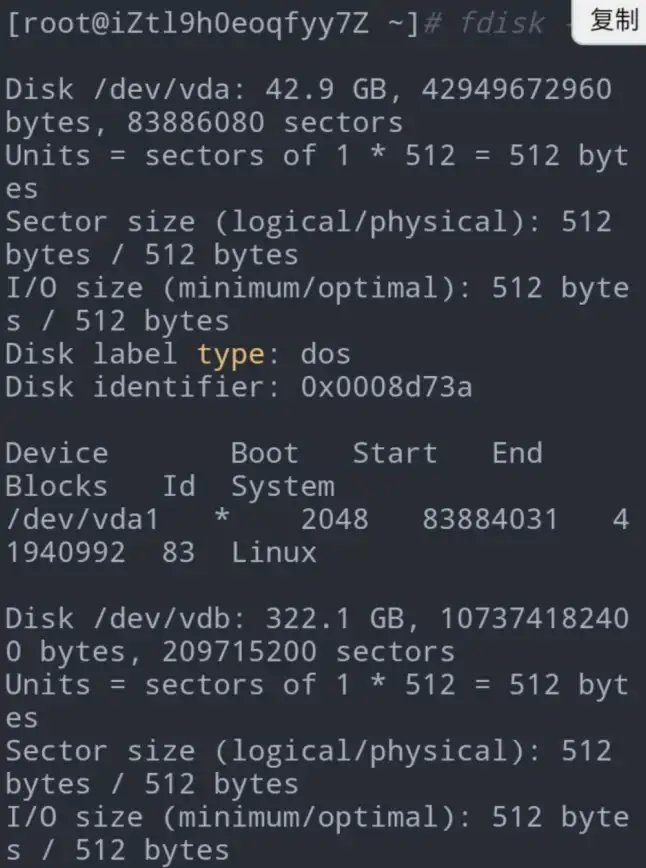
步骤3:点击“添加站点”
在网站管理页面,点击右上角的【添加站点】按钮。
步骤4:填写网站信息
这里需要填写几个关键信息:
- 域名:输入你的主域名,
example.com,如果需要带www,可以同时填写www.example.com(用英文逗号隔开)。 - 根目录:默认会自动生成,
/www/wwwroot/example.com,可以保持默认。 - FTP账号(可选):如果需要FTP管理文件,可以勾选并设置账号密码。
- 数据库(可选):如果需要MySQL数据库,勾选并设置数据库名、用户名和密码。
- PHP版本:选择适合你网站程序的PHP版本(如WordPress推荐PHP 7.4+)。
步骤5:点击“提交”完成添加
确认信息无误后,点击【提交】按钮,宝塔面板会自动创建网站目录、数据库(如勾选)等。
步骤6:上传网站程序
现在你的网站已经创建好了,但还没有内容,你可以通过两种方式上传网站程序:
- FTP上传:使用FTP工具(如FileZilla)连接服务器,把网站文件传到
/www/wwwroot/example.com。 - 宝塔文件管理:在宝塔面板左侧找到【文件】,进入网站目录直接上传压缩包并解压。
步骤7:访问网站测试
在浏览器输入你的域名(如 http://example.com),如果看到默认页面或你的网站内容,说明搭建成功!🎉
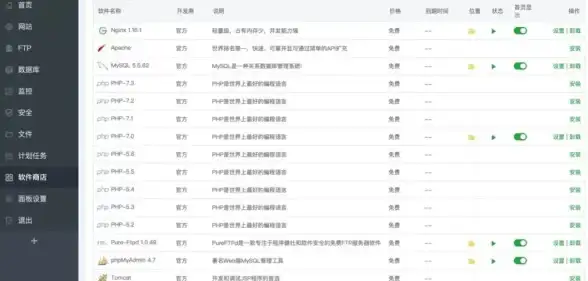
💡 常见问题 & 小技巧
✅ 域名解析不生效? 可能是DNS缓存问题,试试 ping example.com 看看IP是否正确,或者等几分钟再试。
✅ 网站打开显示403错误? 检查网站目录权限,确保 www 用户有读取权限。
✅ 想绑定多个域名? 在宝塔面板的网站设置里找到【域名管理】,添加额外域名即可。
用宝塔面板搭建网站真的超简单!只要按照上面的步骤操作,10分钟就能搞定一个网站!😎 无论是个人博客、企业官网还是电商站点,宝塔都能轻松胜任,快去试试吧!
如果你在操作中遇到问题,欢迎在评论区留言,我会尽力帮你解答!💬
本文由 浑代卉 于2025-08-02发表在【云服务器提供商】,文中图片由(浑代卉)上传,本平台仅提供信息存储服务;作者观点、意见不代表本站立场,如有侵权,请联系我们删除;若有图片侵权,请您准备原始证明材料和公证书后联系我方删除!
本文链接:https://vps.7tqx.com/wenda/520236.html

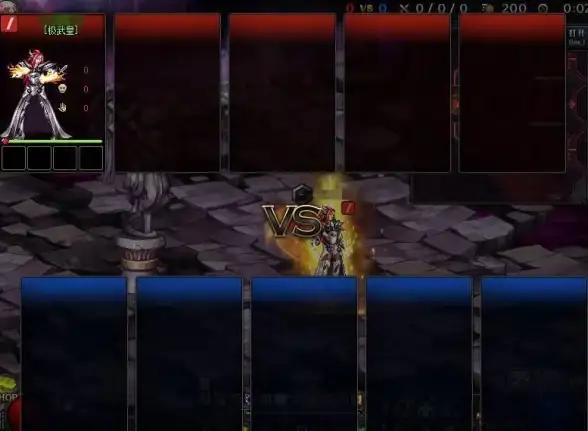





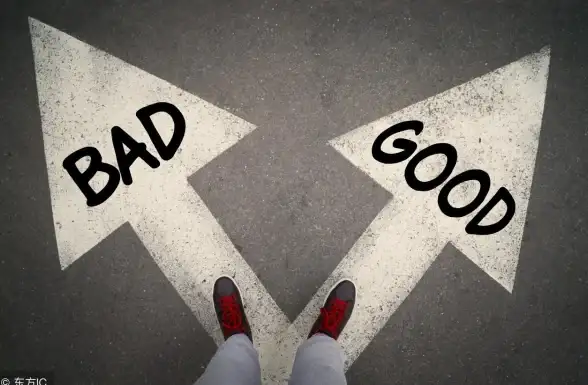

发表评论